휴대폰 또는 PC에서 줌 프로필 사진을 제거하는 방법

Zoom 프로필 사진을 제거하는 방법과 그 과정에서 발생할 수 있는 문제를 해결하는 방법을 알아보세요. 간단한 단계로 프로필 사진을 클리어하세요.

많은 분들이 삼성 휴대폰에 흐림 도구가 있는지 궁금해하실 것입니다. 글쎄요. 앱을 설치하지 않고도 사진의 배경이나 일부를 흐리게 할 수 있습니다. Samsung Galaxy 휴대폰에서 사진을 흐리게 처리하는 다양한 방법을 확인해 보겠습니다.
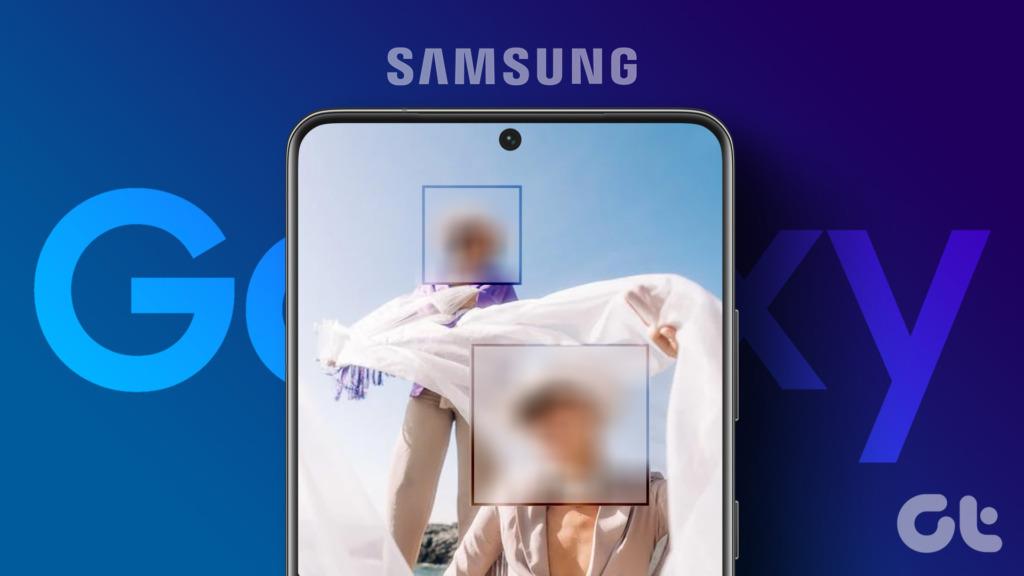
사진의 배경을 흐리게 하면 사물이나 사람에 초점이 맞춰지고 사진의 전체적인 느낌이 향상됩니다. 반면에, 사진의 일부를 흐리게 하면 사진에서 얼굴이나 이메일, 전화번호 등과 같은 민감한 정보를 숨길 때 유용합니다. Samsung Galaxy 휴대폰에서 이를 수행하는 모든 방법을 살펴보겠습니다.
사진에서 얼굴, 지점 또는 민감한 정보를 흐리게 처리하려는 경우 삼성에서는 기본 모자이크 도구를 제공합니다. 아래와 같이 삼성갤러리 앱에서 접속하실 수 있습니다.
1단계 : 휴대폰에서 Samsung Gallery 앱을 실행합니다.
2단계: 흐리게 처리하려는 사진을 엽니다.
3단계: 하단의 연필(편집) 아이콘을 누르고 스마일리 아이콘을 누릅니다.
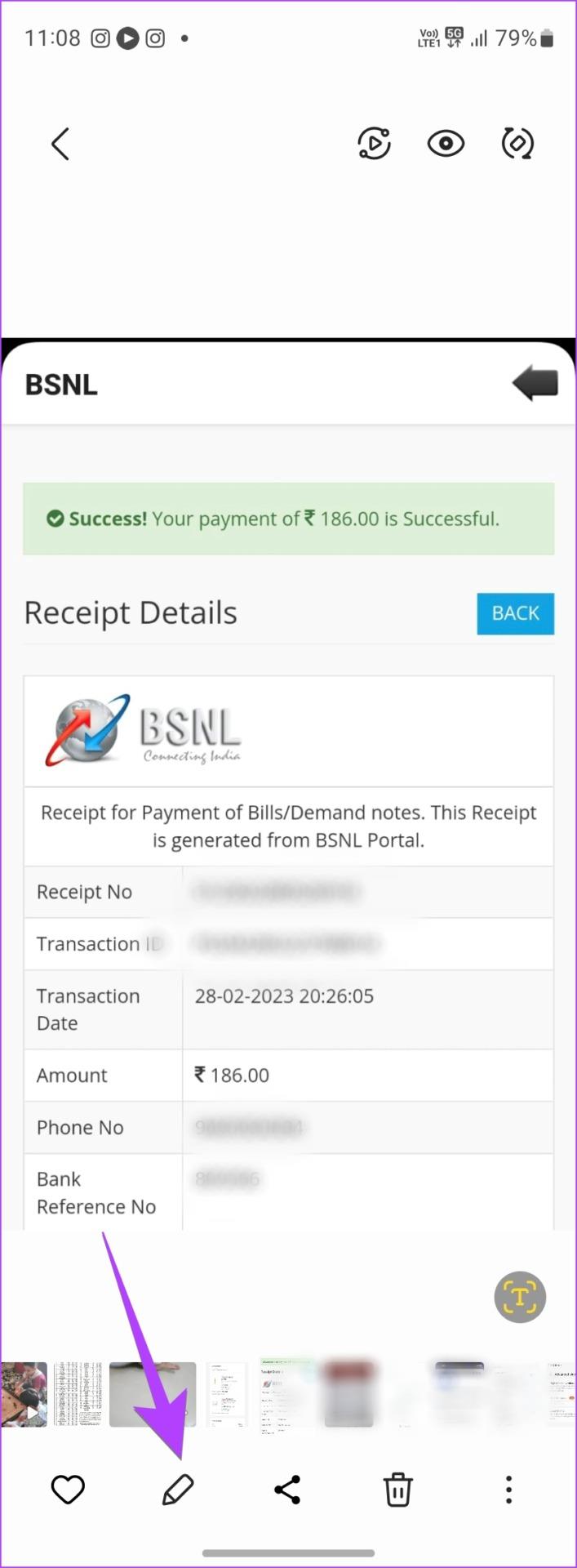
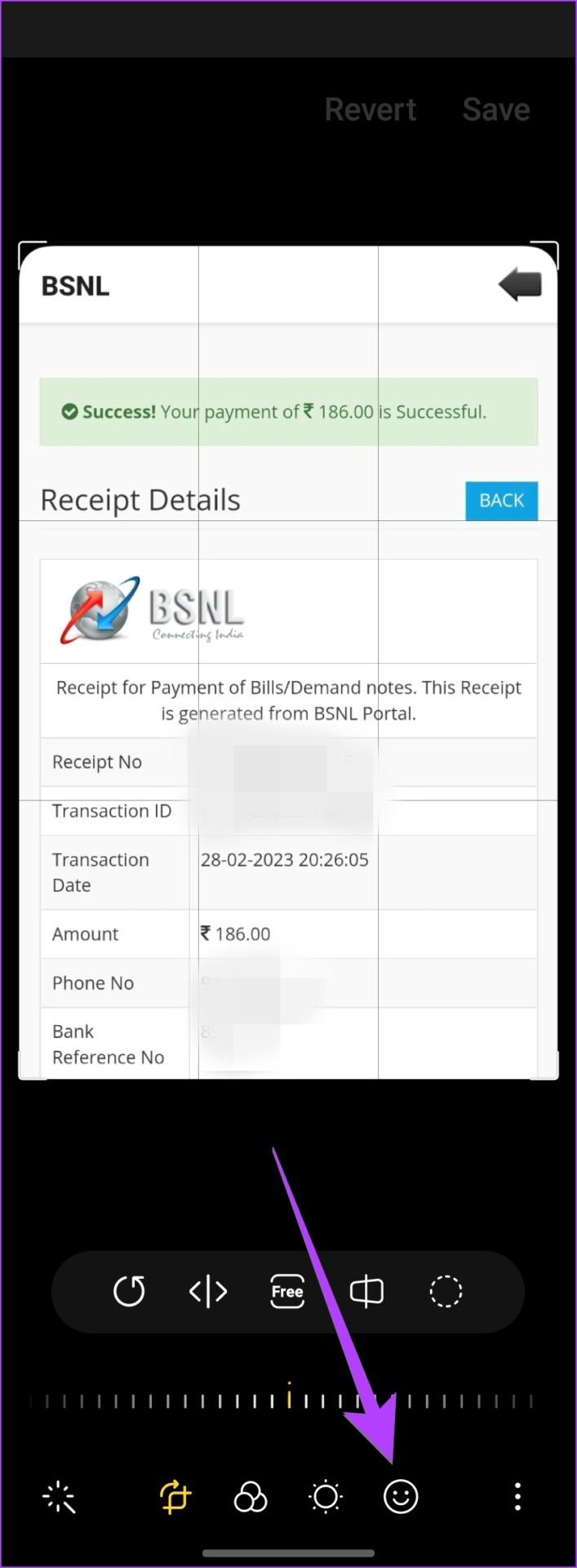
4단계: 모자이크 펜을 탭하여 흐림 모드를 활성화합니다. 그런 다음 동일한 펜을 다시 탭하여 다양한 흐림 스타일과 효과 중에서 선택하세요.
5단계: 사용하려는 흐림 스타일을 탭합니다. 슬라이더를 사용하여 블러 펜의 크기를 늘리거나 줄입니다.
참고: 구형 삼성 휴대폰에서는 일반 펜 아이콘을 탭하면 그 안에 모자이크 도구가 있습니다.
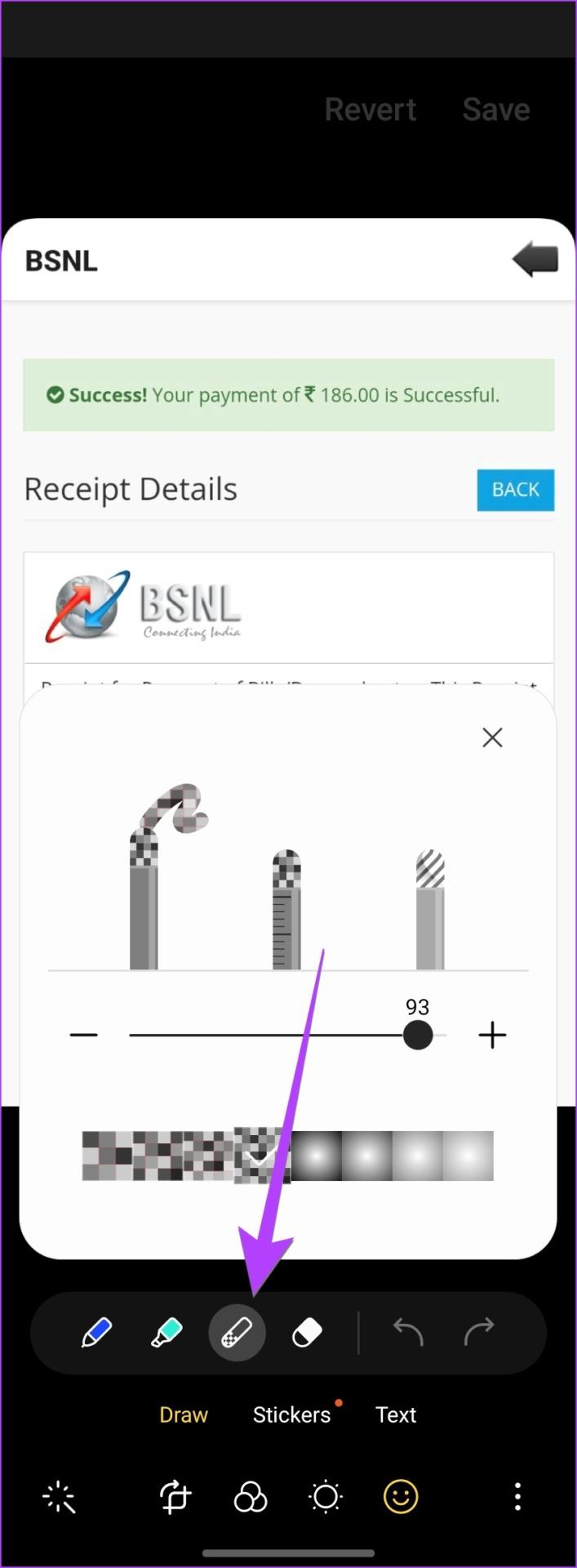
6단계: 손가락을 사용하여 사진에서 숨기고 싶은 부분을 흐리게 만듭니다. 이를 사용하여 누군가를 흐리게 하거나 사진의 일부 정보를 숨길 수 있습니다.
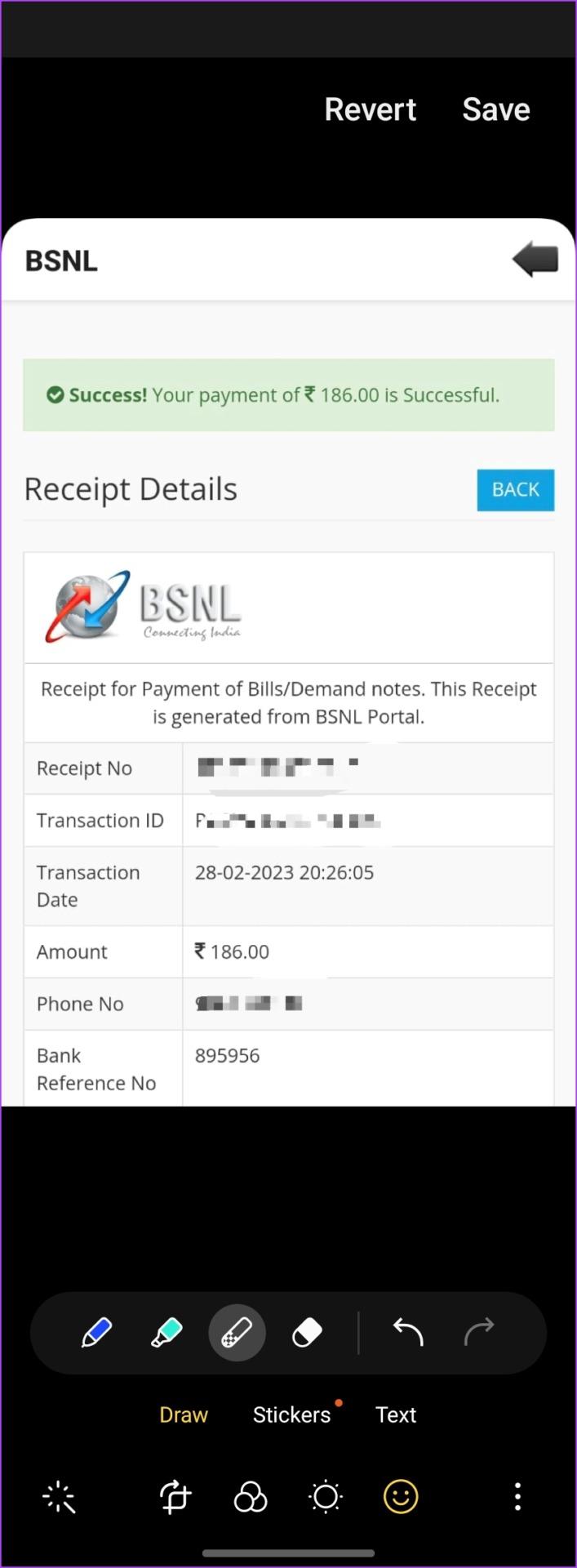
팁: 패턴 펜을 선택하여 사진에 패턴을 그릴 수도 있습니다.
7단계: 저장 버튼을 눌러 이미지를 저장하세요.
참고 : 이렇게 하면 원본 이미지가 편집된 이미지로 대체됩니다. 원본 이미지를 유지하려면 하단의 점 3개 아이콘을 탭하고 복사본으로 저장을 선택하세요. 이렇게 하면 선택한 부분이 흐려진 원본 이미지의 복사본이 생성됩니다.
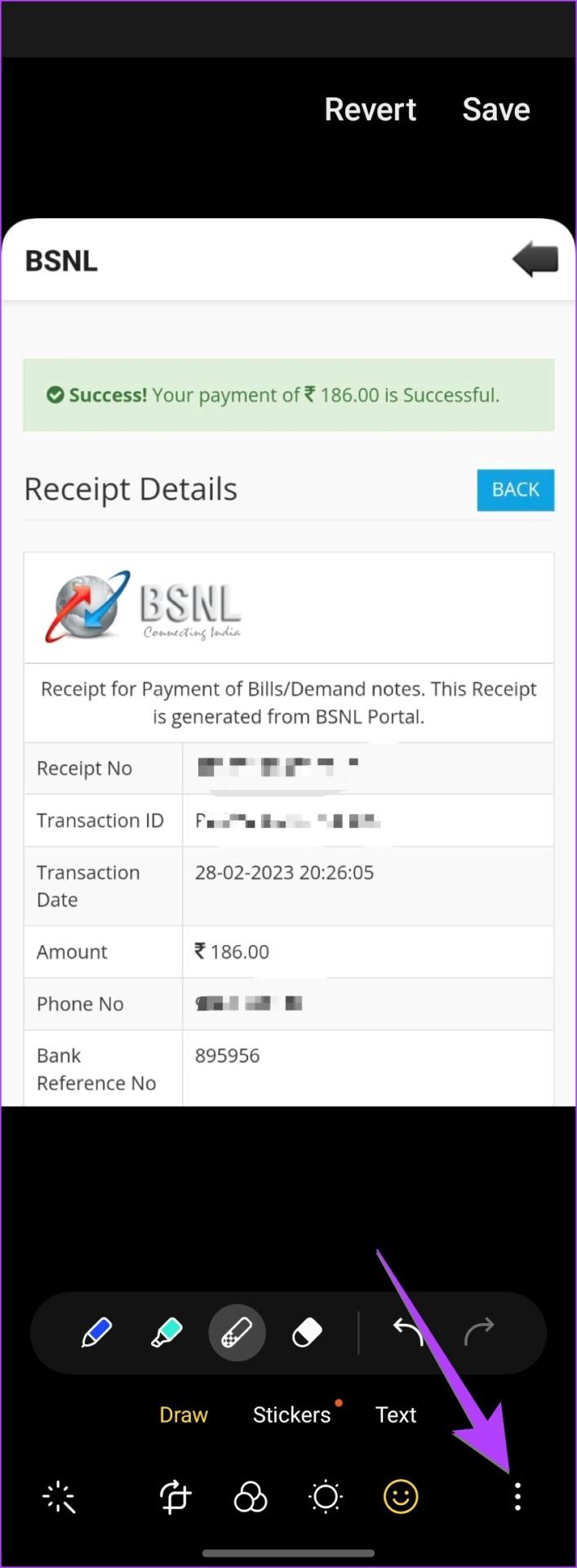
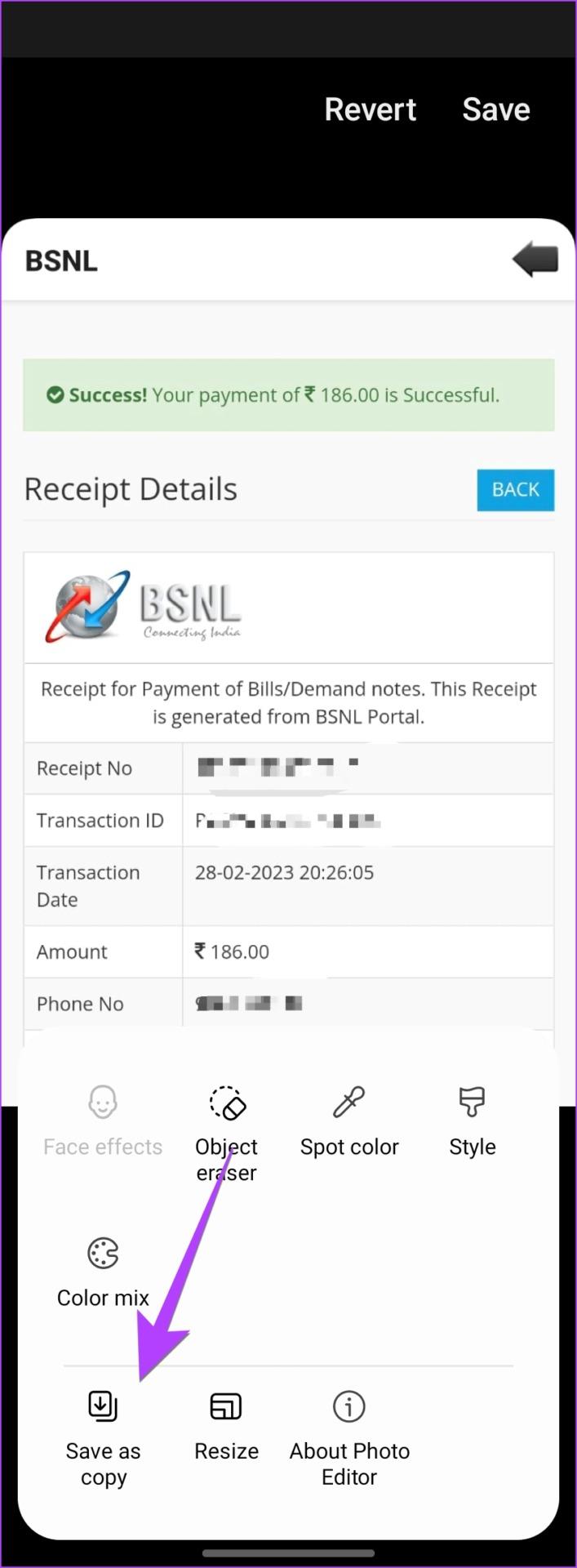
팁: 삼성 갤러리 앱 사용에 대한 다른 팁을 확인하세요 .
삼성 카메라 앱의 인물 모드를 사용하면 사진을 찍을 때 배경을 흐리게 할 수 있습니다. 사진을 캡처하기 전에 사진을 미리 보면서 흐림 강도를 조정하고 흐림 효과를 변경할 수도 있습니다.
사진을 찍는 동안 사진의 배경을 흐리게 하려면 다음 단계를 따르세요.
1단계: 휴대폰에서 삼성 카메라 앱을 엽니다.
2단계: 하단에서 사용 가능한 모드를 스크롤하고 인물 사진 모드에서 중지합니다.
참고: 구형 Samsung Galaxy 휴대폰에서는 배경을 흐리게 하려면 인물 대신 라이브 포커스 모드를 선택해야 합니다.
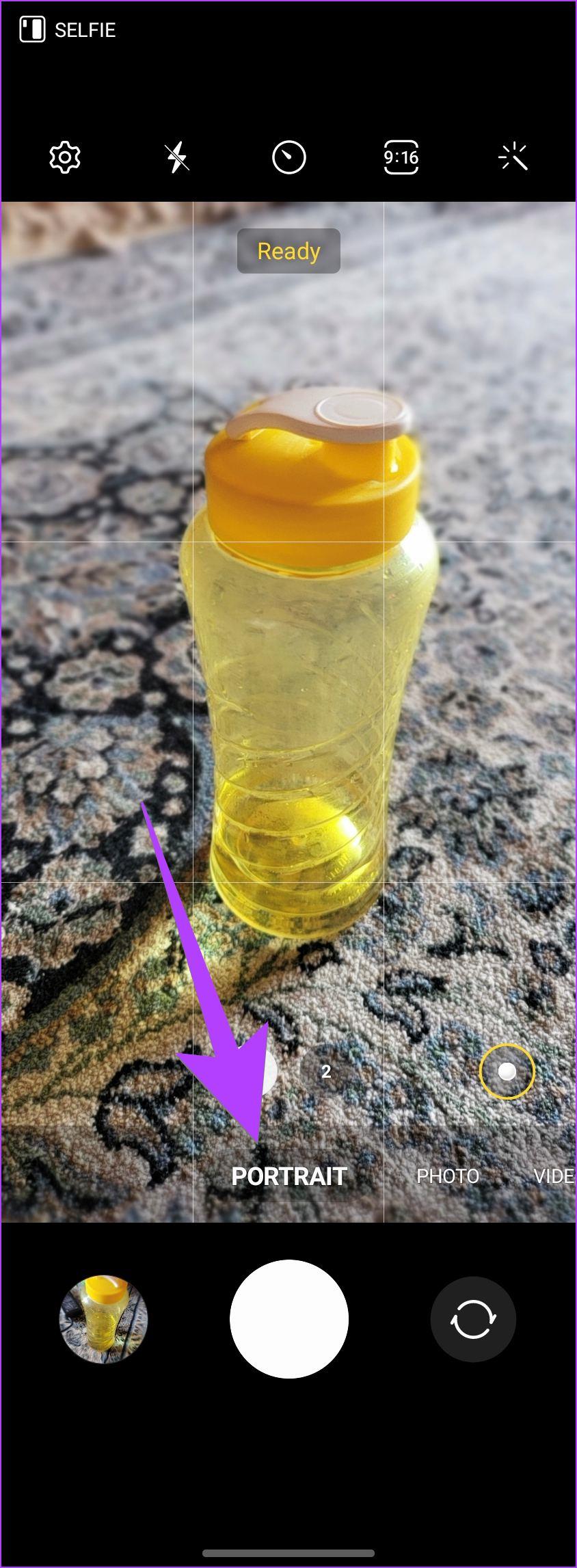
3단계: 흐림 아이콘을 탭하세요.
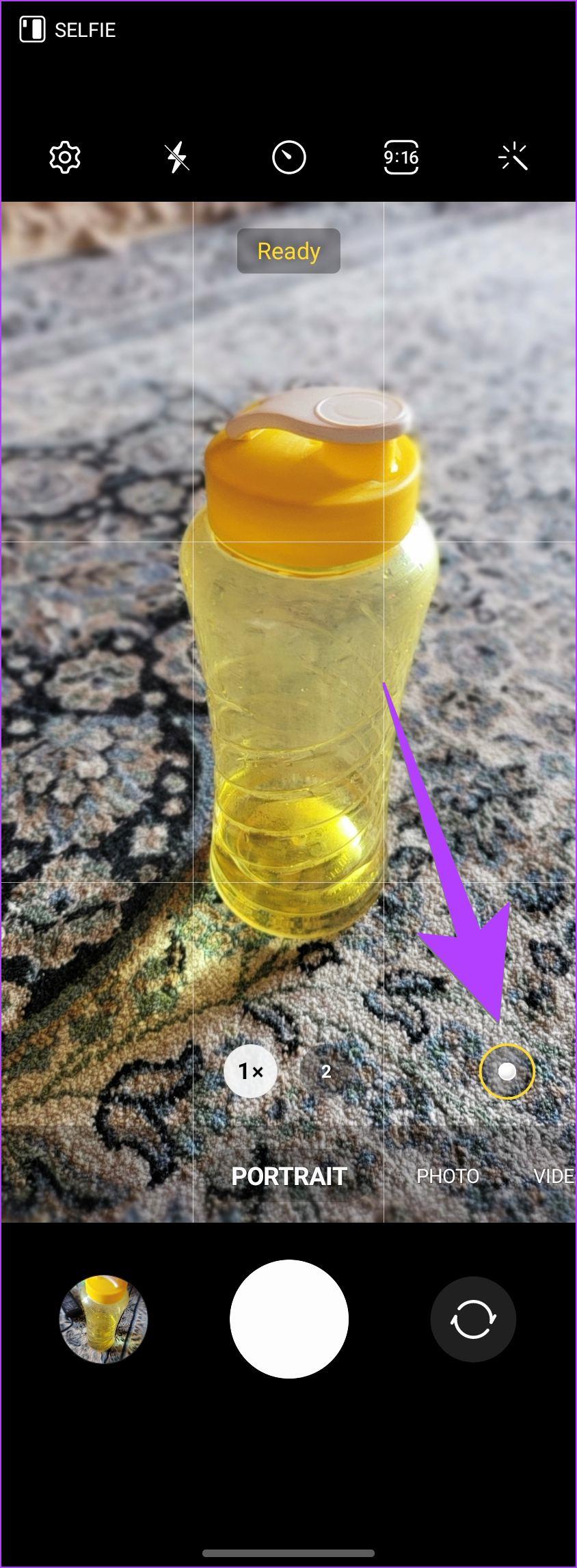
4단계. 사용 가능한 옵션에서 흐림 스타일을 선택하고 하단의 슬라이더를 사용하여 흐림 효과를 변경합니다.
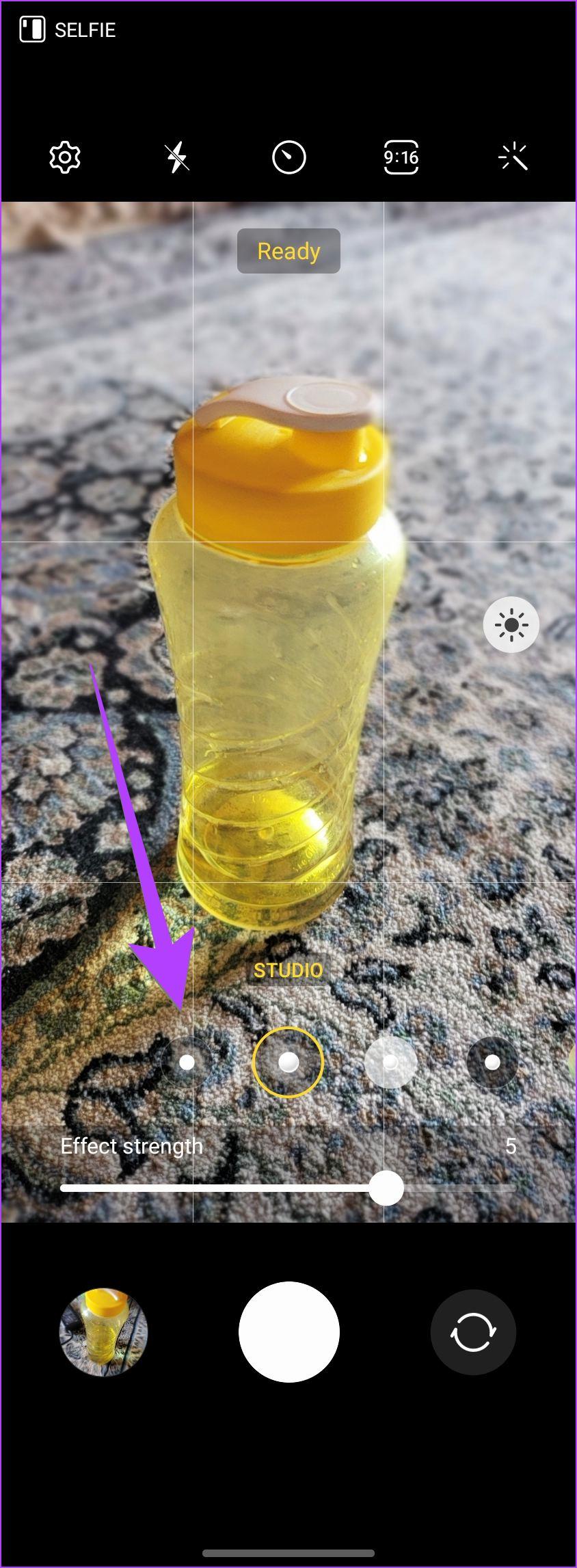
5단계: 캡처 버튼을 눌러 배경이 흐린 사진을 찍습니다.
다음 방법과 같이 사진을 촬영한 후 강도를 조정하거나 흐림 효과를 변경할 수 있습니다.
흥미롭게도 삼성 휴대폰의 인물 사진 모드를 사용하여 사진을 촬영한 후 삼성 갤러리 앱��서 초점 영역, 배경 흐림 스타일 및 강도를 변경할 수 있습니다.
참고: 이 방법은 삼성 카메라 앱을 사용하여 촬영한 인물 사진에만 적용됩니다. 다른 모드를 통해 촬영한 사진이나 갤러리에 있는 기존 사진의 흐림 스타일을 변경할 수 없습니다.
1단계: 휴대폰에서 Samsung Gallery 앱을 실행하세요.
2단계: 배경 흐림 스타일을 변경하려는 인물 모드 사진을 엽니다.
3단계: 하단의 배경 효과 변경 버튼을 탭하세요.
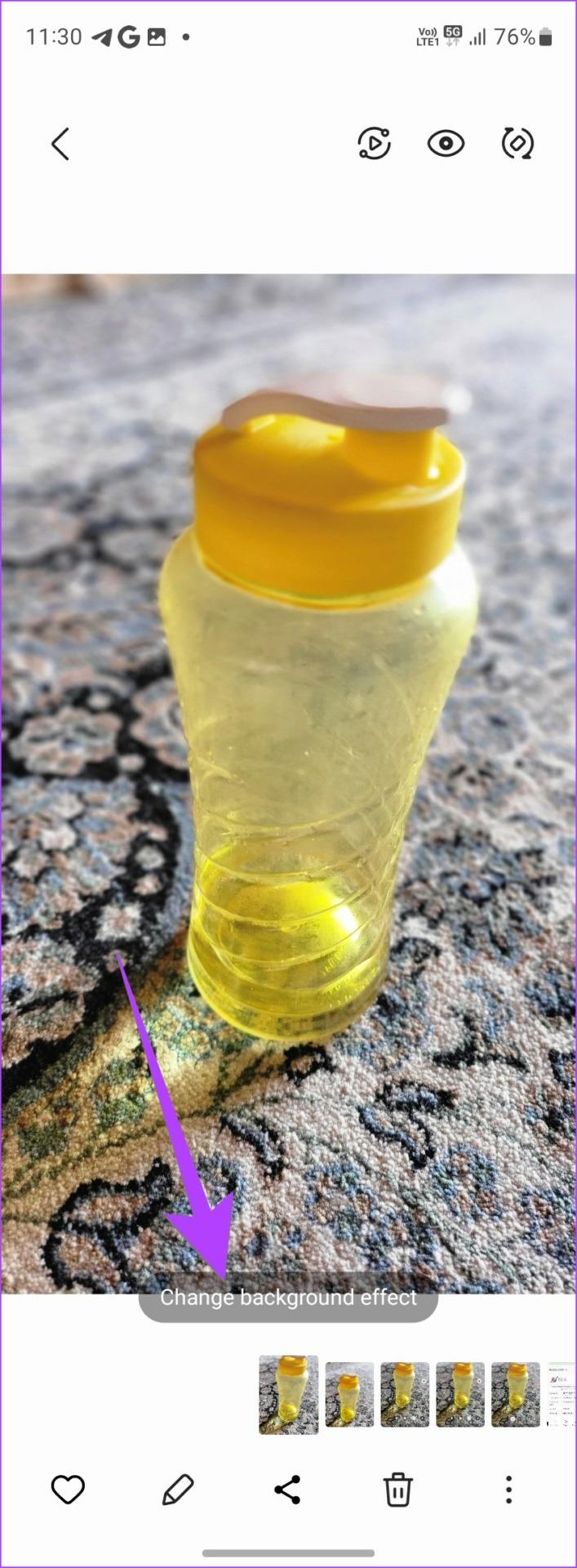
4단계 : 초점을 맞추고 싶은 사진 영역을 선택하고 제공된 옵션에서 흐림 스타일을 선택합니다. 효과 강도 슬라이더를 사용하여 흐림 강도를 조정합니다.
5단계: 적용 버튼을 눌러 변경 사항을 저장하세요.
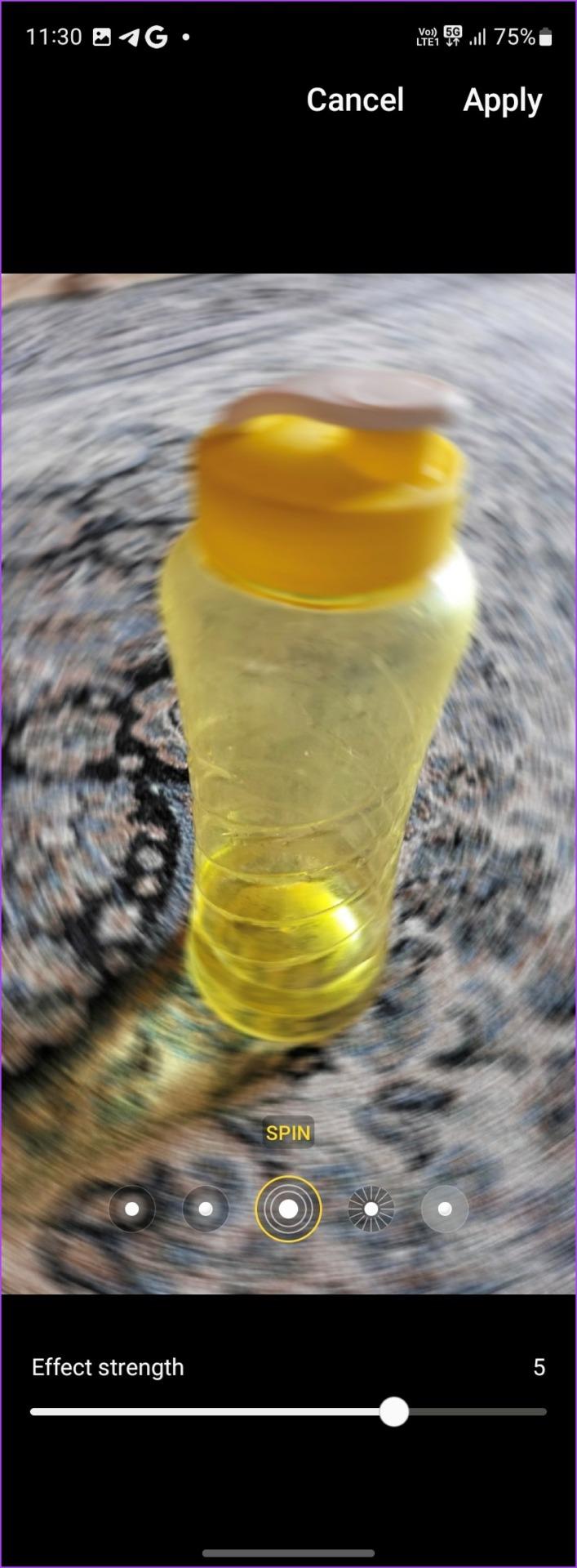
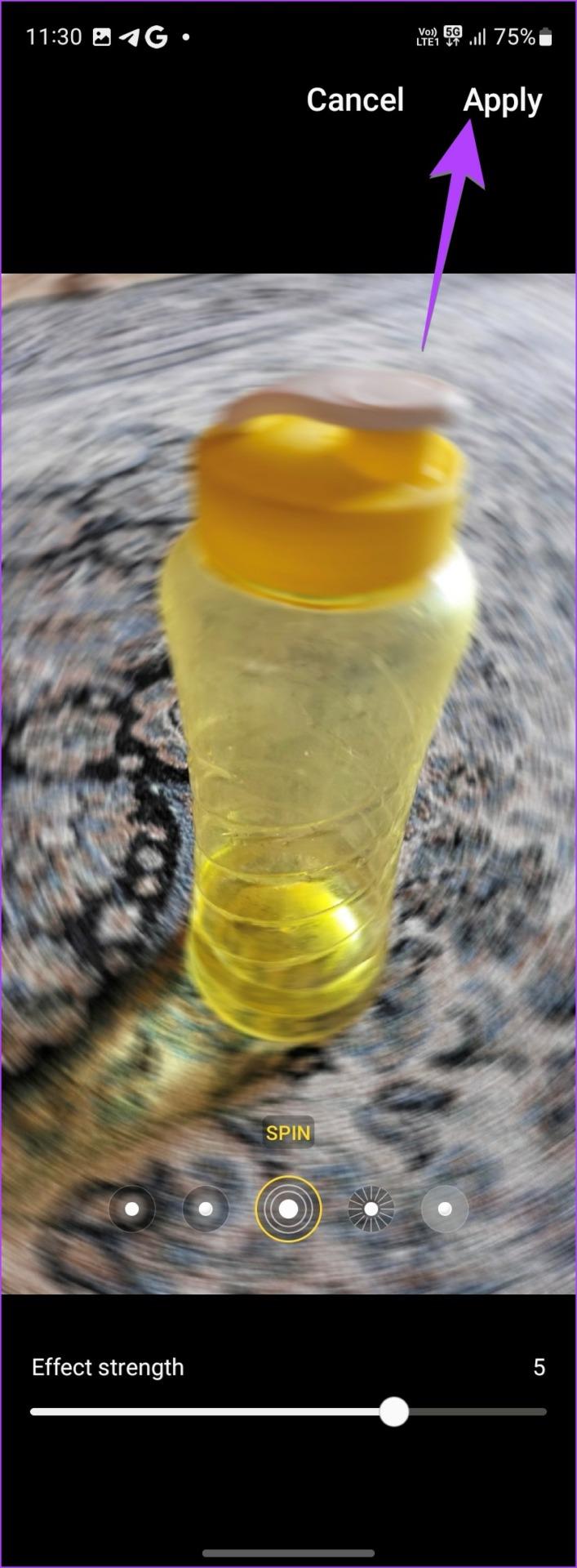
팁: 새로운 흐림 스타일이 마음에 들지 않으면 위 단계에 따라 스타일을 다시 변경할 수 있습니다.
오래된 사진이나 WhatsApp에서 받은 사진의 배경을 흐리게 하고 싶으십니까? 다행히 삼성 갤러리 앱을 사용하면 사진의 배경을 흐리게 할 수 있습니다. 인물 모드 사진이거나 삼성 갤러리 앱에서 찍은 사진일 필요는 없습니다.
Samsung에서 사진의 배경을 흐리게 하려면 다음 단계를 따르세요.
1단계: Samsung Gallery 앱을 실행하고 배경을 흐리게 처리하려는 사진을 엽니다.
2단계: 점 3개 아이콘을 탭하고 메뉴에서 인물 효과 추가를 선택하세요.
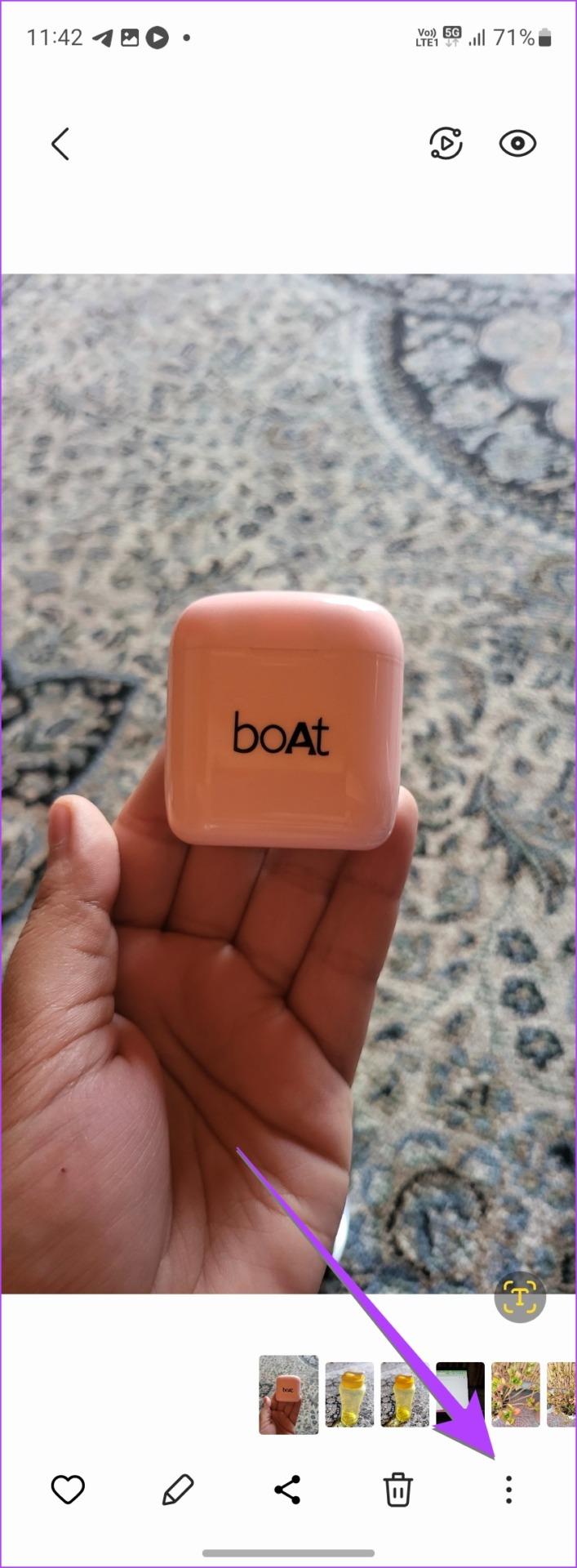
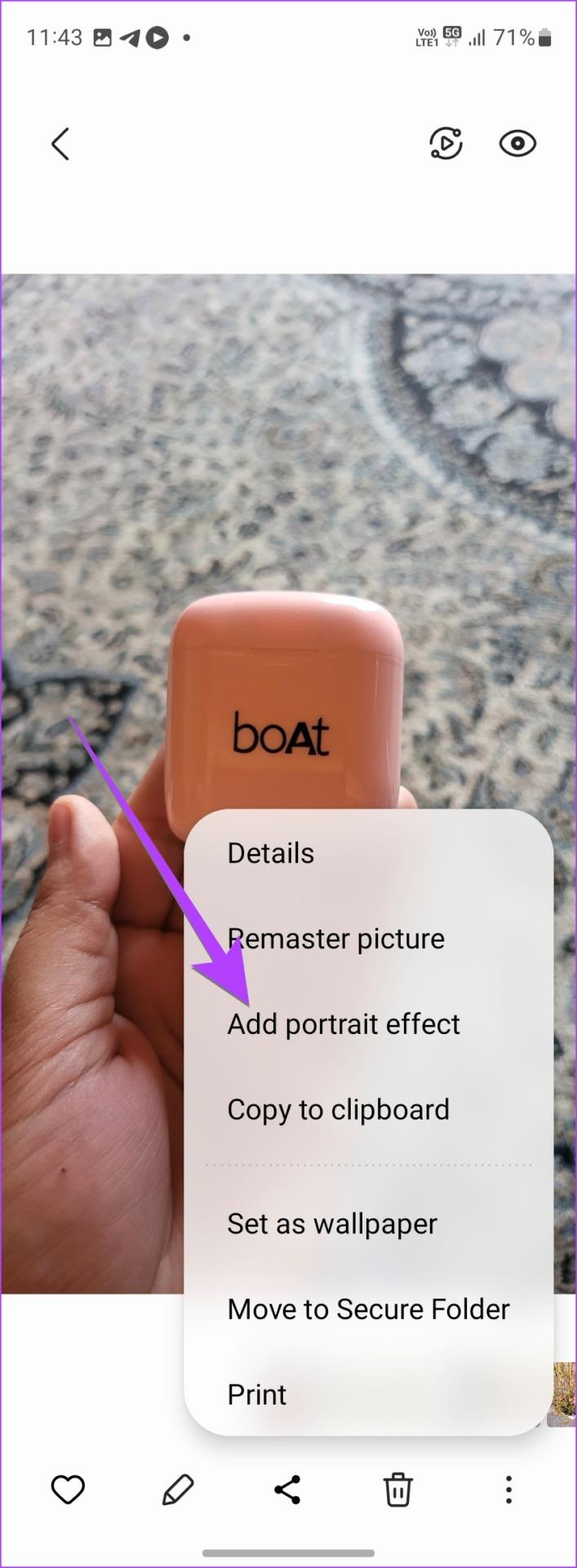
3단계: 흐림 슬라이더를 사용하여 사진의 인물 사진 효과를 높이거나 낮춥니다.
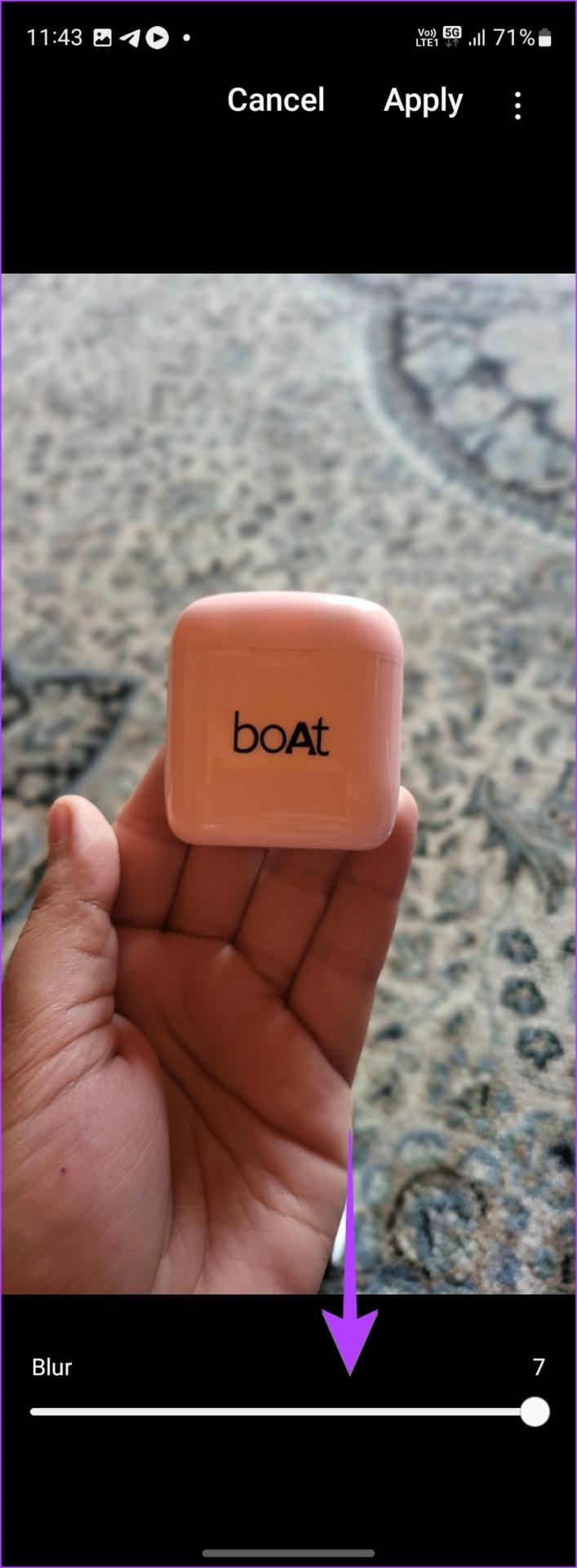
4단계: 적용 버튼을 눌러 사진을 흐린 배경으로 바꿉니다. 또는 점 3개 아이콘을 탭하고 복사본으로 저장을 선택하면 원본 사진에 영향을 주지 않고 새 사진을 만들 수 있습니다.
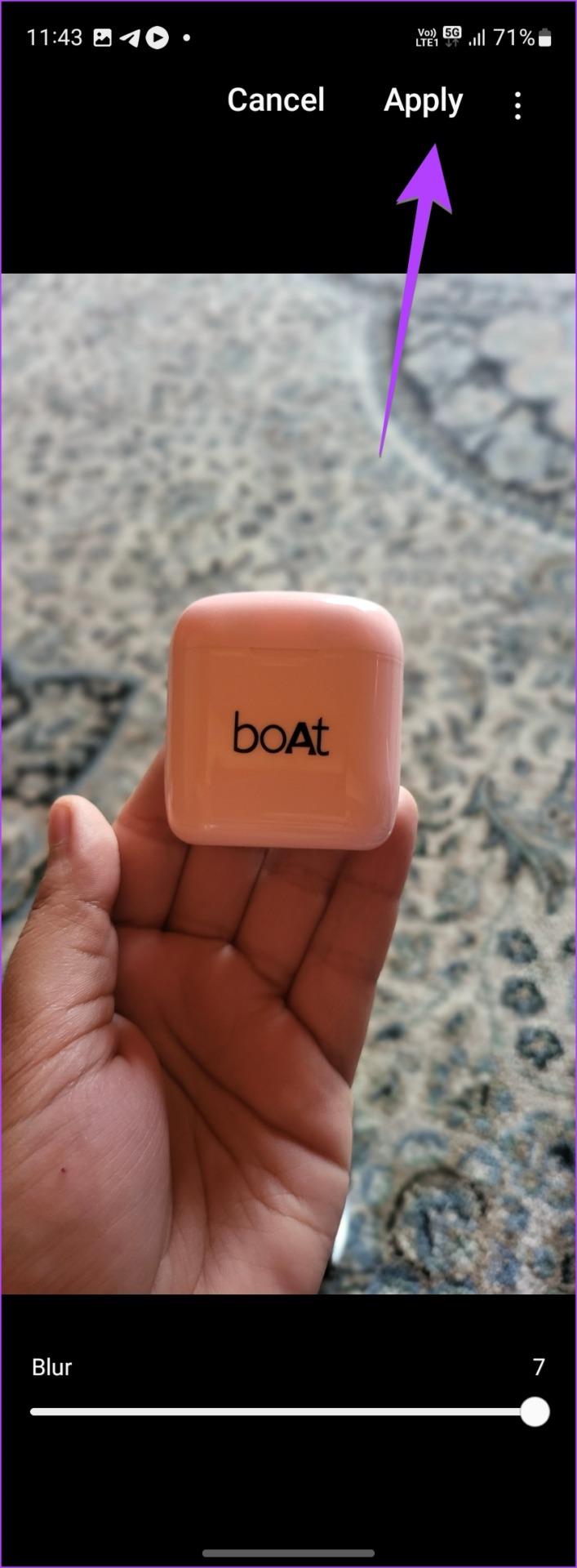
팁: WhatsApp 통화 시 배경을 흐리게 하는 방법을 알아보세요 .
Samsung Galaxy 휴대폰의 사진 흐리게 처리에 대한 FAQ
1. 다른 사람이 사진에서 흐릿함을 제거할 수 있나요?
귀하가 흐리게 처리한 사진을 공유하는 경우 다른 사람은 사진에서 흐리게 처리한 부분을 제거할 수 없습니다.
2. 타사 앱이나 온라인 도구를 사용하여 사진의 배경이나 일부를 흐리게 할 수 있나요?
예, Point Blur 와 같은 타사 앱을 사용하여 사진의 특정 부분을 흐리게 하거나 Blur Photo를 사용하여 사진의 배경을 흐리게 할 수 있습니다. cutout.pro 등과 같은 온라인 도구를 사용하여 배경을 흐리게 할 수도 있습니다.
이미지 배경 편집
사진의 배경을 흐리게 하는 것 외에도 배경을 완전히 바꾸거나 배경을 흰색으로 변경할 수도 있습니다 . 그래서, 당신은 무엇을 기다리고 있습니까? 계속해서 사진 편집 전문가가 되세요!
Zoom 프로필 사진을 제거하는 방법과 그 과정에서 발생할 수 있는 문제를 해결하는 방법을 알아보세요. 간단한 단계로 프로필 사진을 클리어하세요.
Android에서 Google TTS(텍스트 음성 변환)를 변경하는 방법을 단계별로 설명합니다. 음성, 언어, 속도, 피치 설정을 최적화하는 방법을 알아보세요.
Microsoft Teams에서 항상 사용 가능한 상태를 유지하는 방법을 알아보세요. 간단한 단계로 클라이언트와의 원활한 소통을 보장하고, 상태 변경 원리와 설정 방법을 상세히 설명합니다.
Samsung Galaxy Tab S8에서 microSD 카드를 삽입, 제거, 포맷하는 방법을 단계별로 설명합니다. 최적의 microSD 카드 추천 및 스토리지 확장 팁 포함.
슬랙 메시지 삭제 방법을 개별/대량 삭제부터 자동 삭제 설정까지 5가지 방법으로 상세 설명. 삭제 후 복구 가능성, 관리자 권한 설정 등 실무 팁과 통계 자료 포함 가이드
Microsoft Lists의 5가지 주요 기능과 템플릿 활용법을 통해 업무 효율성을 40% 이상 개선하는 방법을 단계별로 설명합니다. Teams/SharePoint 연동 팁과 전문가 추천 워크플로우 제공
트위터에서 민감한 콘텐츠를 보는 방법을 알고 싶으신가요? 이 가이드에서는 웹 및 모바일 앱에서 민감한 콘텐츠를 활성화하는 방법을 단계별로 설명합니다. 트위터 설정을 최적화하는 방법을 알아보세요!
WhatsApp 사기를 피하는 방법을 알아보세요. 최신 소셜 미디어 사기 유형과 예방 팁을 확인하여 개인 정보를 안전하게 보호하세요.
OneDrive에서 "바로 가기를 이동할 수 없음" 오류를 해결하는 방법을 알아보세요. 파일 삭제, PC 연결 해제, 앱 업데이트, 재설정 등 4가지 효과적인 해결책을 제공합니다.
Microsoft Teams 파일 업로드 문제 해결 방법을 제시합니다. Microsoft Office 365와의 연동을 통해 사용되는 Teams의 파일 공유에서 겪는 다양한 오류를 해결해보세요.








